Počistite mapo AppData z vgrajenimi funkcijami sistema Windows.
- Imenik AppData lahko ročno očistite tako, da odstranite datoteke iz mape Temp.
- Če želite to narediti varno, lahko uporabite eno od več razpoložljivih vgrajenih funkcij.
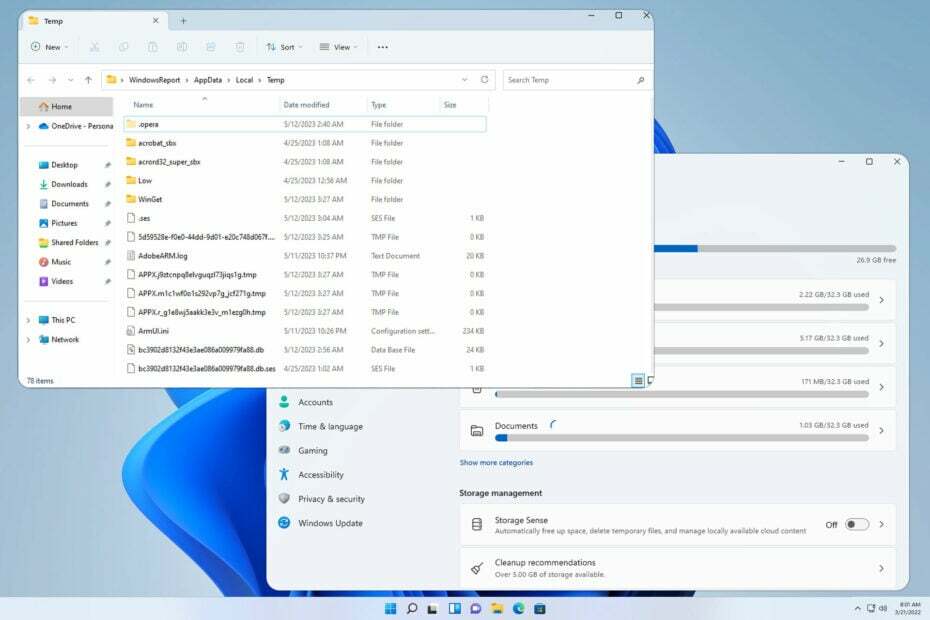
- Odstranjevanje neželenih datotek in čistilec registra
- Preverite zdravje vašega računalnika
- Prilagodljivo čiščenje brskalnika
- Hitrejša odzivnost pri vseh aplikacijah in procesih
Naj vaš sistem popolnoma deluje!
Številne aplikacije shranjujejo svoje datoteke v imenik AppData in mnogi uporabniki se sprašujejo, kako očistiti mapo AppData v sistemu Windows 11.
Mape AppData smo na kratko omenili v naših navodilih čiščenje začasnih datotek v sistemu Windows 11 vodnik in priporočamo vam, da ga preverite za več informacij.
Toda preden jo začnemo čistiti, se osredotočimo na nekaj pomembnih vprašanj v zvezi s to mapo.
Zakaj je moja mapa AppData tako velika?
Ta imenik vsebuje konfiguracijske datoteke in predpomnilnik za vse vaše nameščene aplikacije, tako da, če imate nameščenih veliko aplikacij, se bo mapa AppData sčasoma verjetno povečala.
Ali lahko izbrišem vse v mapi AppData?
Ne, ni varno izbrisati vsega iz mape AppData. Mnoge od teh datotek so povezane z aplikacijami, ki jih imate v računalniku.
Brez teh datotek bodo nekatere aplikacije izgubile shranjene podatke, kot so uporabniške informacije in nastavitve, nekatere aplikacije pa morda ne bodo delovale.
Nadaljujte z branjem, če želite izvedeti, kako varno odstraniti datoteke iz tega imenika.
Kako očistim mapo AppData v sistemu Windows 11?
1. Ročno očistite mapo
- Pritisnite Windows tipka + R in vnesite naslednje:
%LOCALAPPDATA%\temp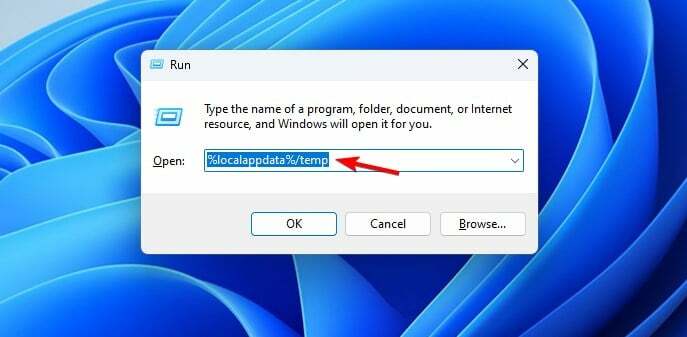
- Ko Temp odpre se mapa, izberite vse datoteke.
- Izberite Izbriši možnost.

Ne pozabite, da je varno odstraniti samo mapo Temp, saj vsebuje začasne datoteke. Druge mape lahko vsebujejo pomembne konfiguracijske datoteke, zato se jih ne dotikajte, medtem ko čistite mapo AppData v sistemu Windows 11.
2. Uporabite aplikacijo Nastavitve
- Pritisnite Windows tipka + jaz odpreti Aplikacija za nastavitve. Nato pojdite na Shranjevanje.
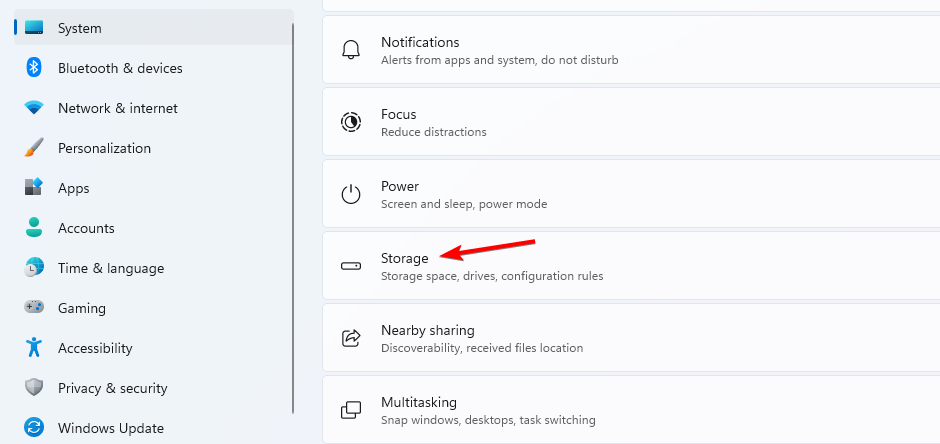
- Izberite Začasne datoteke v desnem podoknu.
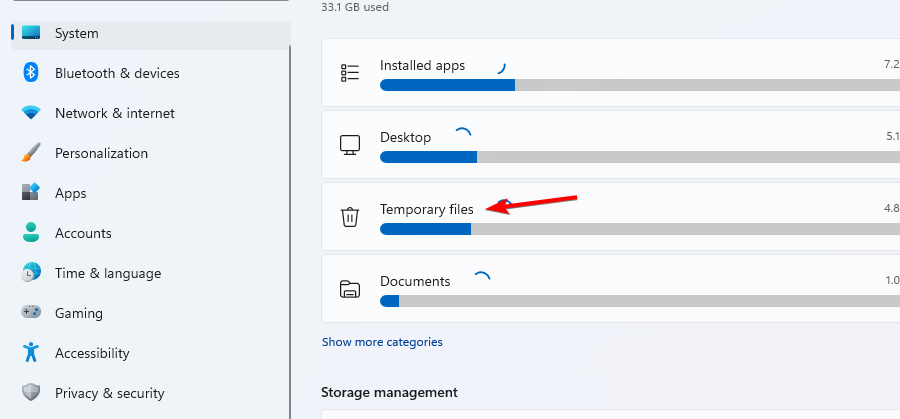
- Poskrbi da Začasne datoteke so označene in kliknite Odstranite datoteke.
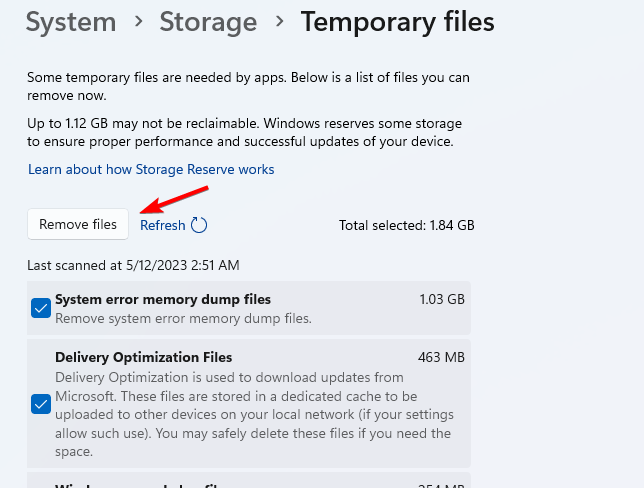
To je precej preprost in varen način za čiščenje mape AppData v sistemu Windows 11, zato ga vsekakor preizkusite.
- Video.ui.exe: Kaj je to in ali ga morate odstraniti?
- Seznam blokiranih Microsoftovih ranljivih gonilnikov: Ali ga vklopite ali izklopite?
3. Uporabite funkcijo Čiščenje diska
- Odprite iskanje in vnesite pospravi. Izberite Čiščenje diska s seznama.

- Počakajte, da se skeniranje konča.
- Prepričajte se, da ste izbrali Začasne datoteke s seznama. Nato kliknite v redu.
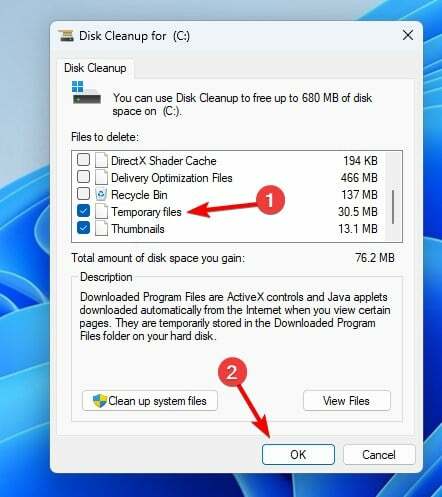
Če tega orodja ne poznate, imamo odličen vodnik za uporabo Čiščenje diska v sistemu Windows 11, zato ga obvezno preberite.
Kot lahko vidite, je čiščenje mape AppData preprostejše, kot si mislite, in ga je mogoče izvesti v nekaj klikih.
Če želite sprostiti več prostora na vašem računalniku, predlagamo uporabo program za čiščenje trdega diska.
Katero metodo uporabljate za čiščenje imenika AppData? Delite to z nami v spodnjem oddelku za komentarje.
Imate še vedno težave?
SPONZORIRANO
Če zgornji predlogi niso rešili vaše težave, se lahko vaš računalnik sooči s hujšimi težavami s sistemom Windows. Predlagamo, da izberete rešitev vse v enem, kot je Fortect za učinkovito odpravljanje težav. Po namestitvi samo kliknite Poglej in popravi in nato pritisnite Začetek popravila.

![7 najboljših orodij za čiščenje registra za Windows 10 [2021 Guide]](/f/ba77306e1763a48f5c3f3f413dd018f4.jpg?width=300&height=460)
![Izbrišite mapo Windows.old v sistemu Windows 10 [KAKO]](/f/358a8c80f2349474ece602d3860d487e.jpg?width=300&height=460)